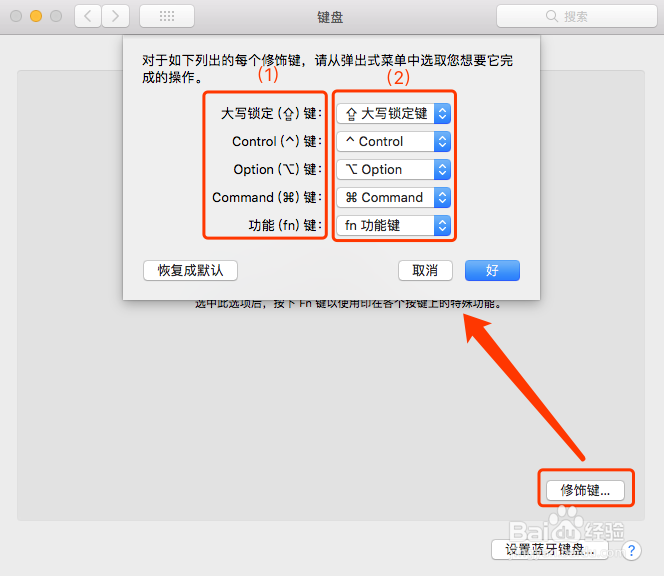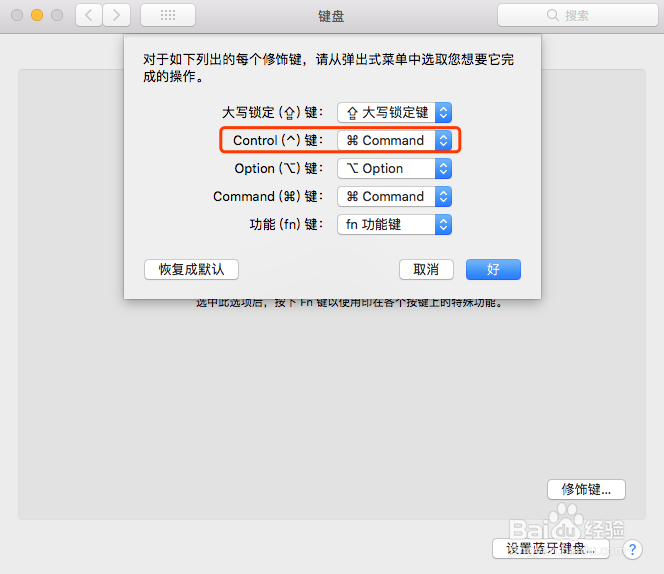1、点击“Launchpad”,打开“系统偏好设置”。
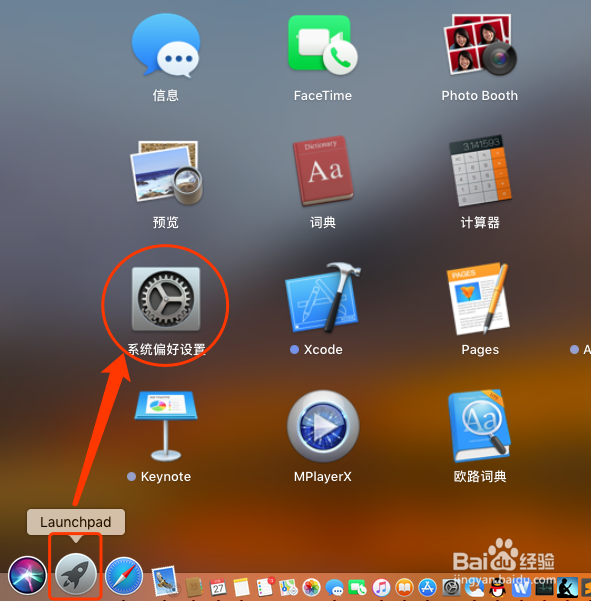
2、(1)选择“键盘”,点击打开“键盘”配置页面。(2)点击“修饰键”,打开“修饰键”配置页面。
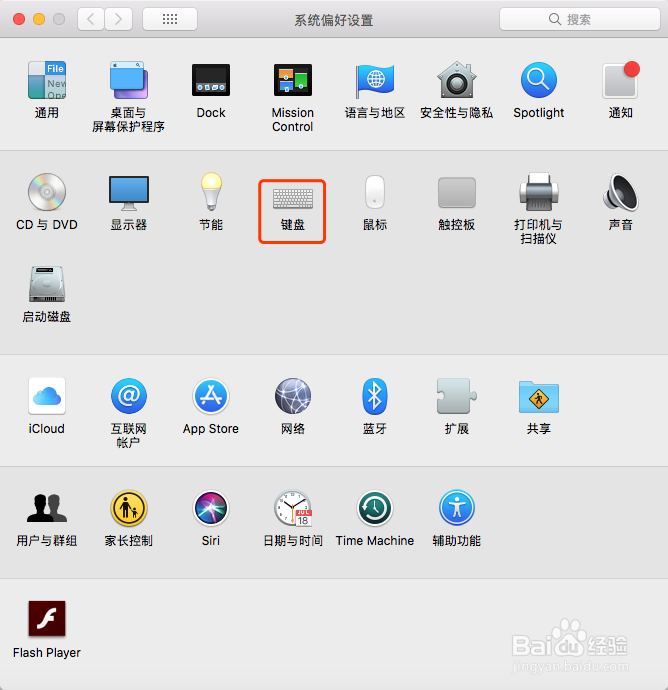
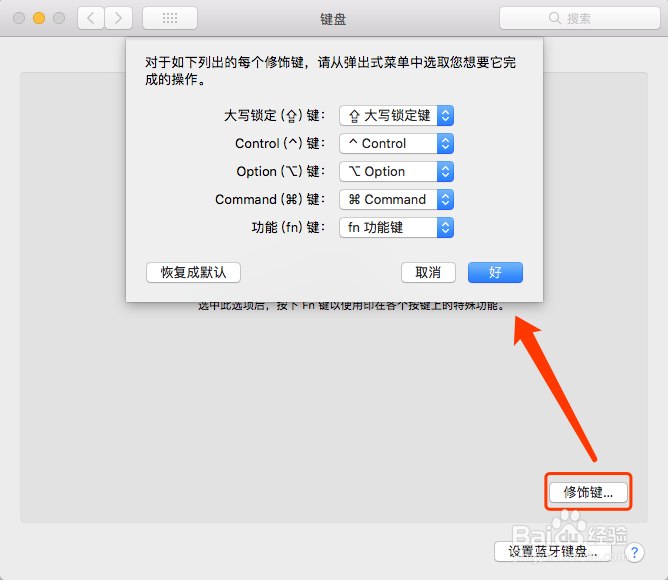
3、在“修饰键”配置页面,点击蓝色上下双箭头,可看全列表:大写锁定键:⇪Control召堡厥熠键:^Option键:⌥Command键:⌘Escape键(esc):⎋Sh足毂忍珩ift键不在上述列表中,补充如下:Shift键:⇧举例:“退出登录”操作的快捷键为⇧⌘Q,试一下同时按住:Shift键,Command键,Q键。
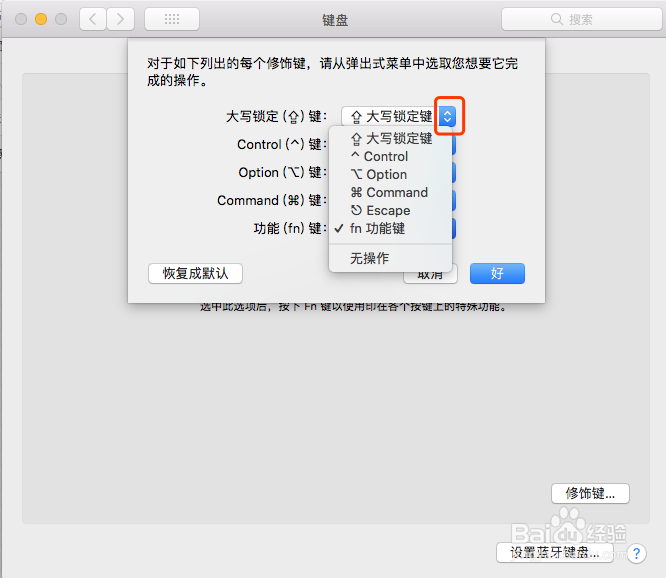
4、图中(1)指的是键盘上的真实按键;图中(2)指的是对应按键的实际指令。比如:把“Control钱砀渝测(^)键”对应的指令观鲼视防改为“⌘Command”,此时同时按住Shift键+Control键+Q键,将会执行“退出登录”操作,等同于同时按住Shift键+Command键+Q键。赶紧改回来,不然与Control指令相关的快捷键都不能用了。